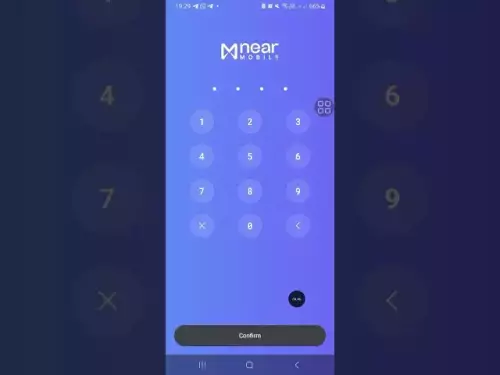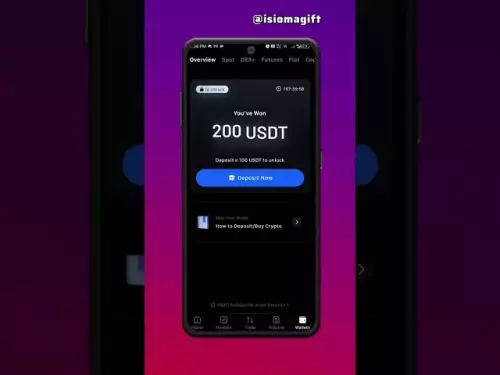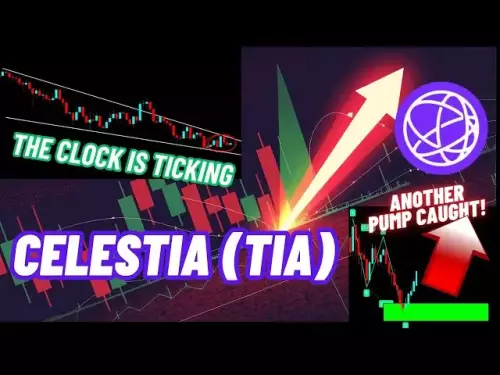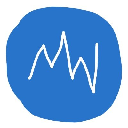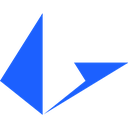-
 Bitcoin
Bitcoin $109100
0.38% -
 Ethereum
Ethereum $4454
2.61% -
 Tether USDt
Tether USDt $1.000
0.01% -
 XRP
XRP $2.807
0.05% -
 BNB
BNB $866.5
1.03% -
 Solana
Solana $204.9
2.36% -
 USDC
USDC $0.9999
0.00% -
 Dogecoin
Dogecoin $0.2178
1.38% -
 TRON
TRON $0.3424
1.22% -
 Cardano
Cardano $0.8266
1.04% -
 Chainlink
Chainlink $23.67
1.50% -
 Hyperliquid
Hyperliquid $44.94
2.21% -
 Ethena USDe
Ethena USDe $1.001
0.01% -
 Sui
Sui $3.306
0.73% -
 Stellar
Stellar $0.3578
0.10% -
 Bitcoin Cash
Bitcoin Cash $544.7
0.48% -
 Avalanche
Avalanche $23.83
0.91% -
 Cronos
Cronos $0.2942
-5.00% -
 Hedera
Hedera $0.2233
-0.72% -
 UNUS SED LEO
UNUS SED LEO $9.611
1.05% -
 Litecoin
Litecoin $110.3
0.41% -
 Toncoin
Toncoin $3.181
1.79% -
 Shiba Inu
Shiba Inu $0.00001235
0.24% -
 Uniswap
Uniswap $9.774
1.20% -
 Polkadot
Polkadot $3.804
0.56% -
 Dai
Dai $0.9998
-0.01% -
 Bitget Token
Bitget Token $4.561
0.72% -
 Aave
Aave $322.1
1.81% -
 Monero
Monero $262.1
2.04% -
 Ethena
Ethena $0.6643
2.07%
Comment ajouter un compte dans Metamask?
Creating a MetaMask account empowers users to securely access the Ethereum blockchain and manage their digital assets.
Feb 03, 2025 at 12:00 am
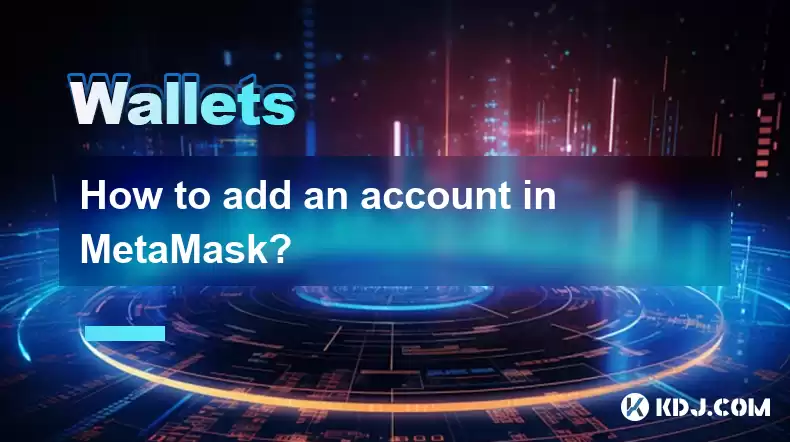
- Comprendre les avantages de l'utilisation de Metamask.
- Instructions étape par étape sur la façon de créer un compte Metamask.
- Comment stocker et accéder en toute sécurité votre compte Metamask.
Comment ajouter un compte dans Metamask
1. Installez l'extension Metamask
- Visitez le site Web officiel de Metamask (Metamask.io) ou recherchez l'extension dans la boutique d'extension de votre navigateur (par exemple, Chrome Web Store, Firefox Ad-ons).
- Cliquez sur "Installer" et suivez l'assistant d'installation pour ajouter l'extension Metamask à votre navigateur.
2. Configurer un nouveau compte
- Une fois l'extension installée, cliquez sur l'icône Metamask dans votre barre d'outils de navigateur.
- Si vous n'avez pas de compte Metamask existant, cliquez sur "Créer un nouveau portefeuille".
3. Créez un mot de passe
- Entrez un mot de passe solide que vous utiliserez pour accéder à votre compte Metamask.
- Assurez-vous que votre mot de passe mesure au moins 8 caractères et comprend une combinaison de lettres, de chiffres et de symboles supérieurs et minuscules.
4. Phrase de graines
- Metamask générera une phrase de graines de 12 mots. Cette phrase est essentielle pour récupérer votre compte si vous perdez accès à votre mot de passe ou appareil.
- Notez la phrase de graines sur un morceau de papier et stockez-la en toute sécurité hors ligne.
5. Confirmer la phrase de graines
- Metamask vous demandera de confirmer votre phrase de graines. Entrez les mots dans l'ordre correct pour procéder.
6. Ajouter le compte existant (facultatif)
- Si vous avez déjà un compte Ethereum, vous pouvez l'importer dans Metamask en utilisant votre clé privée.
- Sélectionnez "Importer le compte" et entrez votre clé privée pour ajouter le compte à Metamask.
Stockant en toute sécurité votre compte Metamask
- Conservez votre phrase de graines Metamask en toute sécurité hors ligne. Ne le partagez avec personne.
- Pensez à utiliser un portefeuille matériel, comme un grand livre ou Trezor, pour stocker en toute sécurité vos clés privées.
- Activez l'authentification à deux facteurs (2FA) dans les paramètres de votre compte Metamask pour plus de sécurité.
Accéder à votre compte Metamask
- Cliquez sur l'icône Metamask dans votre barre d'outils de navigateur pour accéder à votre compte.
- Entrez votre mot de passe pour déverrouiller le compte.
- Vous pouvez afficher le solde de votre compte, gérer vos actifs et interagir avec la blockchain Ethereum.
FAQ
Q: Pourquoi devrais-je utiliser Metamask?
- Metamask est un portefeuille sécurisé et facile à utiliser qui vous permet d'accéder à la blockchain Ethereum et aux applications décentralisées (DAPP).
- Il fournit une interface conviviale pour gérer vos actifs et interagir avec la blockchain.
Q: Comment puis-je récupérer mon compte Metamask si je perds mon mot de passe?
- Utilisez votre phrase de graines pour récupérer votre compte.
- Entrez la phrase de graines dans le formulaire de récupération Metamask ou importez-le dans un nouveau portefeuille Metamask.
Q: Est-il sûr d'importer ma clé privée dans Metamask?
- Oui, il est sûr tant que votre clé privée est stockée en toute sécurité.
- L'utilisation d'un portefeuille matériel pour stocker votre clé privée est la méthode la plus sécurisée.
Q: Qu'est-ce que 2FA et comment puis-je l'activer dans Metamask?
- 2FA ajoute une couche de sécurité supplémentaire en vous obligeant à fournir un code à partir d'une application d'authentification (par exemple, Google Authenticator) lors de la connexion à Metamask.
- Pour activer 2FA, sélectionnez "Paramètres de compte" dans Metamask et suivez les instructions à l'écran.
Q: Comment puis-je ajouter plusieurs comptes à Metamask?
- Créez un nouveau compte pour chaque portefeuille que vous souhaitez gérer dans Metamask.
- Alternativement, importez des comptes existants à l'aide de leurs clés privées.
Clause de non-responsabilité:info@kdj.com
Les informations fournies ne constituent pas des conseils commerciaux. kdj.com n’assume aucune responsabilité pour les investissements effectués sur la base des informations fournies dans cet article. Les crypto-monnaies sont très volatiles et il est fortement recommandé d’investir avec prudence après une recherche approfondie!
Si vous pensez que le contenu utilisé sur ce site Web porte atteinte à vos droits d’auteur, veuillez nous contacter immédiatement (info@kdj.com) et nous le supprimerons dans les plus brefs délais.
-
 CCD Échangez maintenant
CCD Échangez maintenant$0.006045
43.78%
-
 USDUC Échangez maintenant
USDUC Échangez maintenant$0.06872
26.79%
-
 BLOCK Échangez maintenant
BLOCK Échangez maintenant$0.6775
21.82%
-
 LRC Échangez maintenant
LRC Échangez maintenant$0.1053
19.46%
-
 DOLO Échangez maintenant
DOLO Échangez maintenant$0.3345
14.19%
-
 LAUNCHCOIN Échangez maintenant
LAUNCHCOIN Échangez maintenant$0.07506
13.46%
- Memecoins septembre 2025 Watchlist: Qu'est-ce qui est chaud maintenant?
- 2025-08-31 23:25:15
- Eric Trump prédit Bitcoin à 1 million de dollars: battage médiatique ou réalité?
- 2025-08-31 23:25:15
- BlockDag: Redéfinir l'évolutivité et le potentiel de retour sur investissement en 2025
- 2025-08-31 23:05:16
- Ozak Ai, Altcoins et 20X Potential: naviguer dans le paysage cryptographique
- 2025-09-01 00:05:12
- Bonk Price, Solana Meme Coin, et la montée de la couche Brett: une nouvelle ère?
- 2025-08-31 21:25:12
- Les transactions ETH Soar, BTC Whale déplace les engrenages: Décodage des cartes cryptographiques d'août
- 2025-08-31 21:05:16
Connaissances connexes

Comment utiliser Dex intégré de Trust Wallet?
Aug 29,2025 at 07:28am
Comprendre Dex intégré de Trust Wallet 1. Trust Wallet intègre un échange décentralisé (DEX) directement dans son application mobile, permettant aux u...

Comment gérer plusieurs portefeuilles dans le portefeuille de confiance?
Aug 30,2025 at 04:45am
Comprendre la gestion des portefeuilles dans le portefeuille de fiducie 1. Le portefeuille Trust prend en charge une large gamme de crypto-monnaies et...

Comment éviter le glissement lors de l'échange sur le portefeuille de confiance?
Aug 29,2025 at 03:01am
Comprendre le glissement dans les échanges décentralisés 1. Le glissement se produit lorsque le prix d'une crypto-monnaie change entre le moment o...
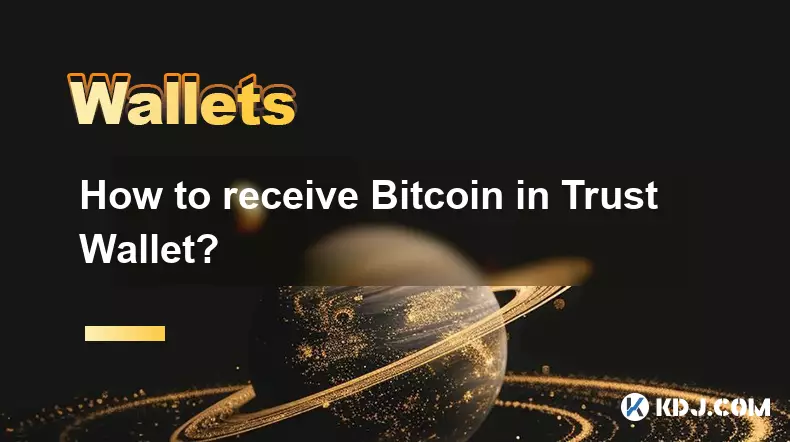
Comment recevoir Bitcoin dans le portefeuille de fiducie?
Aug 31,2025 at 08:36pm
Comprendre Bitcoin Réception dans le portefeuille de fiducie 1. Le portefeuille de confiance prend en charge Bitcoin (BTC) comme l'une de ses cryp...

Comment acheter des altcoins sur le portefeuille de fiducie?
Aug 29,2025 at 11:36pm
Comprendre les achats de Wallet et Altcoin Trust 1. Le portefeuille de confiance est un portefeuille de crypto-monnaie non gardien qui prend en charge...

Comment participer à un portefeuille ICO avec Trust?
Aug 30,2025 at 04:36pm
Comprendre les ICO et la compatibilité du portefeuille de confiance 1. Les offres initiales de pièces (ICO) sont des mécanismes de collecte de fonds u...

Comment utiliser Dex intégré de Trust Wallet?
Aug 29,2025 at 07:28am
Comprendre Dex intégré de Trust Wallet 1. Trust Wallet intègre un échange décentralisé (DEX) directement dans son application mobile, permettant aux u...

Comment gérer plusieurs portefeuilles dans le portefeuille de confiance?
Aug 30,2025 at 04:45am
Comprendre la gestion des portefeuilles dans le portefeuille de fiducie 1. Le portefeuille Trust prend en charge une large gamme de crypto-monnaies et...

Comment éviter le glissement lors de l'échange sur le portefeuille de confiance?
Aug 29,2025 at 03:01am
Comprendre le glissement dans les échanges décentralisés 1. Le glissement se produit lorsque le prix d'une crypto-monnaie change entre le moment o...
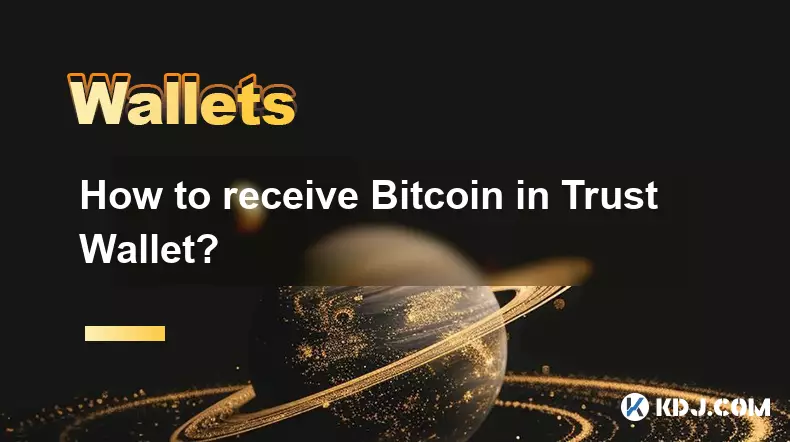
Comment recevoir Bitcoin dans le portefeuille de fiducie?
Aug 31,2025 at 08:36pm
Comprendre Bitcoin Réception dans le portefeuille de fiducie 1. Le portefeuille de confiance prend en charge Bitcoin (BTC) comme l'une de ses cryp...

Comment acheter des altcoins sur le portefeuille de fiducie?
Aug 29,2025 at 11:36pm
Comprendre les achats de Wallet et Altcoin Trust 1. Le portefeuille de confiance est un portefeuille de crypto-monnaie non gardien qui prend en charge...

Comment participer à un portefeuille ICO avec Trust?
Aug 30,2025 at 04:36pm
Comprendre les ICO et la compatibilité du portefeuille de confiance 1. Les offres initiales de pièces (ICO) sont des mécanismes de collecte de fonds u...
Voir tous les articles